서브메뉴
검색
본문
Powered by NAVER OpenAPI
-
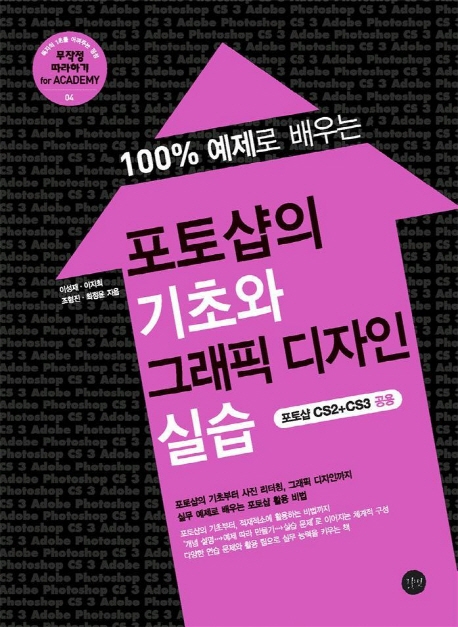
-
100% 예제로 배우는 포토샵의 기초와 그래픽 디자인 실습
저자 : 이성재,이지희,조형진
출판사 : 길벗
출판년 : 2008
ISBN : 9788975608018
책소개
포토샵의 기초부터 사진 리터칭, 그래픽 디자인까지 실무 예제로 배우는 포토샵 활용 비법을 담은 책.
포토샵 CS3가 선보이면서 사진 수정, 보정 기능이 강화된 것은 물론 플래시 사용으로 생긴 적목 현상을 자동으로 제거해 주거나 어둡고 흔들린 사진, 부족한 색감이나 노출, 구도 등을 보정, 복구해 주는 기능 등을 제공하고 있어 그래픽 초보자라도 자신이 촬영한 사진을 가장 최적의 사진으로 변신시킬 수 있다. 이 책에서는 포토샵의 기본 기능부터 사진 수정 보정을 위한 기능과 실생활에서 활용할 수 있는 다양한 예제를 만들기 위해 노력하였다. 포토샵 초급자라면 포토샵의 기본 기능부터 쉽게 학습하고 실무 연습으로 확실하게 다질 수 있을 것이다.
목차
첫째마당 포토샵과 기본 도구 사용하기
01 포토샵 시작하기
01-1 포토샵 살펴보기
포토샵과 컴퓨터 그래픽 디자인
포토샵으로 할 수 있는 것들
포토샵 CS3의 화면 구성
도구상자 살펴보기
팔레트 살펴보기
실무 연습 이미지 파일 불러오기
실무 연습 도구상자와 팔레트 내 마음대로 조절하기
실무 연습 효율적인 작업을 위한 팔레트 위치 조정하기
실무 연습 새 파일 만들어 파일 저장하고 닫기
01-2 선택 도구로 이미지 선택하기
선택 도구의 종류
사각형 선택 도구
원형 선택 도구
가로선 및 세로선 선택 도구
사각형 선택 도구 옵션바 이해하기
원형 선택 도구 옵션바 이해하기
선택 영역 편집하기
실무 연습 사각형 선택 도구를 이용한 광고물 복사하기
실무 연습 원형 선택 도구로 도넛 형태의 선택 영역 지정하기
02 복잡한 선택 영역 지정하기
02-1 원하는 모양으로 이미지 선택하기
올가미 라쏘 도구
다각형 라쏘 도구
마그네틱 라쏘 도구
마그네틱 라쏘 도구 옵션바 이해하기
마술봉 도구
마술봉 도구 옵션바 이해하기
크롭 도구
실무 연습 올가미 라쏘 도구와 다각형 라쏘 도구로 캐릭터 이동하고 색상 바꾸기
실무 연습 마그네틱 라쏘 도구로 복잡한 선택 영역 지정하기
실무 연습 마술봉 도구로 흑백 도구 컬러링하기
02-2 고급 기법으로 이미지 선택하기
퀵마스크 모드에서 이미지 선택하기
Color Range 이미지 선택하기
Modify로 이미지 선택하기
그 밖의 Select 메뉴
실무 연습 마스크 모드를 이용해 이미지 수정하기
실무 연습 Color Range로 특정 색상 선택하기
03 색상 도구와 드로잉 도구 사용하기
03-1 색상을 바꿔주는 색상 도구 사용하기
색상 도구와 보조 도구의 종류
색상 아이콘과 스와치, 컬러 팔레트의 관계
스포이드 도구로 색 추출하고 페인트통 도구로 색 채우기
페인트통 도구와 스포이드 도구 옵션바 이해하기
그레이디언트 도구로 다양한 색상 만들기
그레이디언트 도구 옵션바 이해하기
실무 연습 페인트통 및 그레이디언트 도구로 채색하기
실무 연습 그레이디언트를 이용한 무지개 만들기
03-2 원하는 이미지를 직접 그리는 그리기 도구 사용하기
그리기 도구의 종류
브러시 도구
브러시 도구 옵션바 이해하기
지우개 도구
지우개 도구 옵션바 이해하기
백그라운드 지우개 도구 옵션바 이해하기
매직 지우개 도구 옵션바 이해하
실무 연습 브러시 도구로 화장하기
실무 연습 매직 지우개 도구로 야외 촬영 사진 만들기
도전! 실무 예제
둘째마당 실무에서 유용하게 쓰이는 도구 사용하기
04 이미지 복사 도구 및 리터치 도구 사용하기
04-1 드래그하는 대로 복사되는 이미지 복사 도구 사용하기
복사 도구의 종류
스탬프 도구
스탭프 도구 옵션바 이해하기
패턴 스탬프 도구
힐링 도구
패치 도구
실무 연습 스탬프 도구로 강아지 이미지가 있는 가방 만들기
실무 연습 멋진 장식을 위한 패턴 이미지 만들기
실무 연습 배경 색상까지 알아서 복제하는 패치 기능 사용하기
04-2 이미지를 부분적으로 수정하는 리터치 도구 사용하기
리터치 도구의 종류
블러, 샤픈, 손가락 도구 옵션바 이해하기
다지, 번, 스펀지 도구
히스토리 브러시, 아트 히스토리 브러시 도구
히스토리 브러시 도구 옵션바 이해하기
아트 히스토리 브러시 도구 옵션바 이해하기
작업 과정을 저장하는 히스토리 팔레트
실무 연습 히스토리 팔레트 사용법 익히기
실무 연습 생생한 붓 터치가 살아있는 사진 만들기
05 문자 도구 및 펜 도구 사용하기
05-1 타이포그래피 디자인을 위한 문자 도구 사용하기
문자 도구의 종류
포토샵에서 한글과 한자, 특수문자 입력 방법
문자 도구 옵션바 이해하기
문자 팔레트 이해하기
단락 팔레트 이해하기
실무 연습 한글부터 한자까지 문자 입력하기
실무 연습 세로 문자로 간판 문자를 바꿔볼까?
실무 연습 문단박스를 이용한 문자 입력하기
05-2 실무에서 유용하게 쓰이는 펜 도구 사용하기
펜도구의 종류
펜도구로 패스 만들기
패스 선택 도구로 패스 복사하기
패스 수정하기
패스 저장하기
펜도구 옵션바 이해하기
실무 연습 펜도구로 외관선을 따라 패스선 작성하기
실무 연습 패스 복사하여 그림자 만들기
06 셰이프 도구 및 분할 도구 사용하기
06-1 어떤 모양이든 뚝딱 셰이프 도구 사용하기
셰이프 도구의 종류
셰이프 도구 사용하기
셰이프 도구 옵션바 이해하기
실무 연습 원형 셰이프 도구와 펜 도구로 작성한 곡면에 스타일 적용하기
06-2 웹디자인에 꼭 필요한 분할 도구 사용하기
분할 도구의 종류
실무 연습 분할도구로 이미지 잘라내기
셋째마당 레이어와 채널 이해하기
07 복잡한 그래픽 작업에 레이어 사용하기
07-1 레이어의 이해
레이어의 원리
Layer 메뉴와 레이어 팔레트의 공동 기능 살펴보기
레이어 메뉴 살펴보기
레이어 팔레트 살펴보기
실무 연습 레이어를 이용하여 캐릭터 의상을 바꿔 입혀보자
실무 연습 이동도구를 활용한 레이어 이미지 다루기
07-2 레이어 세트와 레이어 블렌딩 모드
여러 개의 레이어 정리하기
레이어 블렌딩 모드
실무 연습 레이어의 다양한 기능을 활용하여 이미지 합성하기
08 레이어 고급 기능 활용하기
08-1 레이어 스타일을 이용한 특수 효과 적용하기
레이어 스타일이란?
레이어 스타일 대화상자
이미지 경계선을 따라 그림자 효과 적용하기-Drop Shadow
이미지 안쪽에 그림자 효과 적용하기-Inner Shadow
이미지에 빛을 발살하는 효과 적용하기- Outer Glow/Inner Glow
이미지에 입체감 또는 엠보싱 효과 적용하기 - Bevel and Emboss
이미지에 비단 같은 느낌 적용하기 - Satin
특정 이미지의 색상 부각시키기 - Color Overlay
이미지에 그레이디어트 띠 적용하기 - Gradient Overlay
이미지에 패턴 적용하기 - Pattern Overlay
실무 연습 레이어 스타일 기능으로 찢어진 사진 효과 만들기
08-2 레이어를 효율적으로 사용하기 위한 고급기능
실무 연습 레이어 마스크를 이용하여 이미지 합성하기
09 색상 정보를 관리하는 채널 사용하기
09-1 이미지의 색상 정보를 관리하는 채널 사용하기
채널이란?
알파 채널 선택하기
저장해 놓은 채널 불러오기
채널 팔레트 살펴보기
실무 연습 알파 채널 만들고 적용하기
실무 연습 알파 채널을 이용한 이미지 합성하기
실무 연습 알파 채널을 이용하여 입체감 표현하기
실무 연습 스팟 채널로 별색판 만들기
넷째마당 전문가로 가기 위한 필터 및 보정기술 익히기
10 이미지의 분위기를 살리는 필터 활용하기
10-1 다양한 느낌의 연출이 가능한 필터의 모든 것
필터의 종류
필터 대화상자
이미지의 경계면을 추출하는 Extract
변형 도구로 이미지를 변형하는 Liquify
자연스러운 패턴을 만들어 주는 Pattern Maker
원근감 있는 이미지를 복제할 때 유용한 Vanishing Point
실무 연습 섬세한 이미지 추출하고 투명 이미지와 합성하기
실무 연습 Liquify 명령으로 얼굴 성형하기
실무 연습 패턴 메이커로 배경 이미지 만들기
실무 연습 베이싱 포인트를 이용한 이미지 복제하기
10-2 다양한 종류의 포토샵 내부 필터
회화적인 느낌이 나도록 만들어주는 Artistic 필터
뿌옇게 보이도록 하는 Blur 필터
붓터치 효과로 회화적으로 표현하는 Brush Strokes 필터
이미지를 자유롭게 변형시키는 Distort 필터
인위적으로 잡티를 제거하거나 추가하는 Noise 필터
이미지의 픽셀을 변형시켜 주는 Pixelate 필터
각종 특수효과로 이미지를 변형시키는 Render 필터
좀더 선명한 이미지를 만드는 Sharpen 필터
스케치 효과를 내는 Sketch필터
이미지에 질감을 입히는 Texture 필터
영상물에 들어가는 이미지를 보정하는 Video 필터
픽셀의 배열을 변경해주는 Other 필터
저작권 정보를 저장하거나 확인하는 Digimarc 필터
실무 연습 사진 주변을 밝게 또는 어둡게 하는 렌즈 보정 기능 사용하기
실무 연습 왜곡, 변형된 사진을 원래 사진으로 조정하기
11 사진 전문가로 가기 위한 사진 보정 기술 (1)
11-1 포토샵에서 사용하는 다양한 이미지 모드
컬러 이미지를 흑백 이미지로 바꾸는 그레이스케일 모드와 비트맵 모드
고풍스런 이미지로 바꾸는 듀오톤 모드
웹디자인, 게임 등에 사용하는 인덱스드 컬러 모드
실무 연습 컬러 사진을 흑백 사진으로 만들기
실무 연습 분위기 있는 듀오톤 사진 만들기
실무 연습 원하는 색상으로 듀오톤 이미지 만들기
11-2 사진의 밝기와 색상 대비 보정하기
레벨 그래프로 이미지 명암 조정하기
커브선을 이용한 이미지 명암 조정하기
Color Balance로 색 균형 조정하기
Brightness/Contrast로 명도와 색상 대비 조정하기
Auto Levels, Auto Contrast, Auto Color로 자동 색상 보정하기
실무 연습 선명한 색상을 위한 자동 색상 보정하기
실무 연습 ?둡게 촬영된 실내 사진, 밝고 선명한 사진으로 만들기
실무 연습 흐릿하게 나온 사진 밝고 선명한 사진으로 만들기
실무 연습 커브선을 이용한 색상 보정하기
실무 연습 보색을 이용한 색상톤 보정하기
12 사진 전문가로 가기 위한 사진 보정 기술 (2)
12-1 사진 색상 조정하기
Hue/Saturation으로 이미지 색상 조정하기
Desaturate로 이미지 색상 없애기
Match Color로 다른 사진과 똑 같은 색상톤 만들기
Replace Color로 이미지 색상 한꺼번에 바꾸기
Selective Color로 특정 색상값 조정하여 이미지 색상 바꾸기
Channal Mixer로 채널 정보 혼합하여 이미지 색상 바꾸기
Gradient Map으로 이미지 명도를 기준으로 한 색상 적용하기
Shadow/Highlight로 어두운 곳은 밝게, 밝은 곳은 어둡게
Photo Filter로 사진에 색상 필터 적용하기
실무 연습 동일한 색상 톤으로 사진 보정하기
실무 연습 원하는 색상만 찍어 색상 바꾸기
실무 연습 그레이디언트 맵을 이용한 색상띠 형태의 사진 만들기
실무 연습 그림자가 많은 어두운 사진, 어두운 부분만 밝게 보정하기
실무 연습 컬러 필터를 이용하여 다양한 필터 색상의 사진 만들기
12-2 그 외 사진 보정 명령들
Invert로 색상 반전시키기
Equalize로 스캔받은 이미지 보정하기
Threshold로 강렬한 느낌의 흑백 이미지로 바꾸기
Posterize로 색상수 조절하기
Variations로 색상, 명도, 채도 한꺼번에 조정하기
검은색과 흰색으로만 구성된 사진 만들기
빛바랜 듯한 추억의 사진 만들기